- KHI SỰ TINH GIẢN LÀ ĐỈNH CAO CỦA CÔNG NGHỆ BÁN HÀNG 2026 - PHẦN MỀM BÁN HÀNG BASYS
- Phần mềm bán hàng cho hộ kinh doanh BASYS đơn giản ít thao tác
- [C#] Hướng dẫn tích hợp thêm menu vào System menu của ứng dụng
- [DEVEXPRESS] Hỗ trợ tìm kiếm highlight không dấu và không khoảng cách trên Gridview Filter
- [C#] Chia sẻ source code phần mềm Image Downloader tải hàng loạt hình ảnh từ danh sách link url
- [C#] Chụp hình và quay video từ camera trên winform
- [C#] Chia sẽ full source code tách file Pdf thành nhiều file với các tùy chọn
- Giới thiệu về Stock Tracker Widget - Công cụ theo dõi cổ phiếu và cảnh báo giá tăng giảm bằng C# và WPF
- [VB.NET] Chia sẻ công cụ nhập số tiền tự động định dạng tiền tệ Việt Nam
- [VB.NET] Hướng dẫn fill dữ liệu từ winform vào Microsoft word
- [VB.NET] Hướng dẫn chọn nhiều dòng trên Datagridview
- Hướng Dẫn Đăng Nhập Nhiều Tài Khoản Zalo Trên Máy Tính Cực Kỳ Đơn Giản
- [C#] Chia sẻ source code phần mềm đếm số trang tập tin file PDF
- [C#] Cách Sử Dụng DeviceId trong C# Để Tạo Khóa Cho Ứng Dụng
- [SQLSERVER] Loại bỏ Restricted User trên database MSSQL
- [C#] Hướng dẫn tạo mã QRcode Style trên winform
- [C#] Hướng dẫn sử dụng temp mail service api trên winform
- [C#] Hướng dẫn tạo mã thanh toán VietQR Pay không sử dụng API trên winform
- [C#] Hướng Dẫn Tạo Windows Service Đơn Giản Bằng Topshelf
- [C#] Chia sẻ source code đọc dữ liệu từ Google Sheet trên winform
[C#] Hướng dẫn sử dụng PuppeteerSharp Headless Chrome .NET API
Xin chào các bạn bài viết hôm nay mình sẽ tiếp tục hướng dẫn các bạn thư viện PuppeteerSharp dùng để Automation Website Giống Selemium trên C#, Winform.
[C#] Using PuppeteerSharp Winform
Để sử dụng được khi tạo project các bạn cần target NetFramework 4.7.2 trở lên nhé.
Cài đặt thư viện PuppeteerSharp từ Nuget Console
PM> Install-Package PuppeteerSharp -Version 2.0.4Ở dưới đây, mình có viết một ứng dụng demo nó sẽ tự vào website google map, tìm đến địa chỉ nhà thờ Đức Bà.
Sau đó, nó sẽ chụp hình và lưu về máy tính của mình.
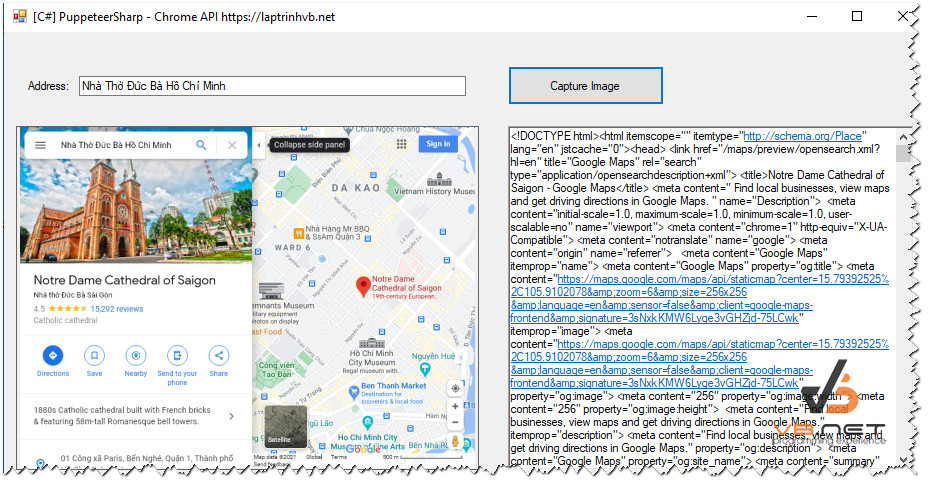
Với thư viện này, các bạn cũng có thể dễ dàng byPass sử dụng proxy...
Chi tiết sử dụng thư viện các bạn có thể tham khảo ở Document ở link sau:
https://www.puppeteersharp.com/api/index.html
Source code ứng dụng chụp hình website C#:
using PuppeteerSharp;
using System;
using System.Collections.Generic;
using System.ComponentModel;
using System.Data;
using System.Drawing;
using System.Linq;
using System.Text;
using System.Threading;
using System.Threading.Tasks;
using System.Windows.Forms;
namespace PuppeteerSharpTest
{
public partial class Form1 : Form
{
public Form1()
{
InitializeComponent();
}
private async void btnCapture_Click(object sender, EventArgs e)
{
Browser browser = await Puppeteer.LaunchAsync(new LaunchOptions
{
Headless = true, //false để hiển thị trình duyệt
IgnoreHTTPSErrors = true,
IgnoredDefaultArgs = new string[] { "--disable-extensions" },
ExecutablePath = @"C:\Program Files\Google\Chrome\Application\chrome.exe",
});
// Create a new page and go to Bing Maps
Page page = null;
var pages = await browser.PagesAsync();
if (pages.Count() > 0)
{
page = pages[0];
}
else
{
page = browser.NewPageAsync().Result;
}
await page.GoToAsync("https://maps.google.com");
await page.WaitForSelectorAsync(".searchbox input");
await page.FocusAsync(".searchbox input");
await page.Keyboard.TypeAsync(textBox1.Text);
await page.ClickAsync(".searchbox-searchbutton");
await page.WaitForNavigationAsync();
string content = await page.GetContentAsync();
richTextBox1.Text = content;
//await page.SetViewportAsync(new ViewPortOptions
//{
// Width = 1125,
// Height = 2436
//});
Thread.Sleep(3000);
await page.ScreenshotAsync("E:\\ai\\screenshot.png");
// Close the browser
await browser.CloseAsync();
pictureBox1.Image = Image.FromFile("E:\\ai\\screenshot.png");
}
}
}
Thanks for watching!


